La tabla de almacenamiento sin conexión (OST) y la tabla de almacenamiento personal (PST) son dos formatos de archivo utilizados por Microsoft Outlook. Estos archivos ayudan a sincronizar tus correos electrónicos y notas, etc, en tu almacenamiento local. Mientras que, los archivos OST están encriptados y restringidos a tu archivo Outlook principal, los archivos PST ofrecen un mejor acceso y opciones de importación. Por ello, a menudo es preferible convertir archivos OST a PST.
¿No estás seguro de cómo convertir archivos OST a PST? En la siguiente lectura, podrás conocer los beneficios de convertir tu archivo OST al formato PST. Además, descubrirás los métodos sin problemas para convertir de OST a PST al instante y, qué hacer si tu archivo PST se corrompe.
En este artículo
01. ¿Por Qué Tienes que Convertir un Archivo OST a PST? 02. Tres Métodos Gratuitos para Convertir Archivos OST a PST 03. Limitaciones que Puedes Encontrar Mientras Conviertes OST a PST a través de Técnicas Manuales 04. Reparar tu Archivo PST Corrupto con la Herramienta Stellar Outlook Repair¿Por Qué Tienes que Convertir un Archivo OST a PST?
¿Te preguntas de qué sirve convertir tu archivo OST a formato PST? El proceso para convertir de OST a PST sirve para obtener diversos beneficios. A continuación, te presentamos una lista de las principales razones por las que deberías considerar la conversión de archivos OST a PST:
1. Reducir el Tamaño del Archivo OST
Si el tamaño del archivo OST es considerable, puede dar lugar a problemas de integridad. Un archivo de gran tamaño significa que tu archivo OST tendrá más probabilidades de corromperse. Puedes transferir tus datos más antiguos a un formato de archivo PST para evitar este problema. Haciendo esto se reducirá efectivamente el tamaño del archivo OST, y podrás acceder fácilmente a estos datos en tu archivo PST.
2. Fallo de Exchange Server
A menudo, Exchange Server se bloquea debido a un fallo de electricidad o a ataques de virus y malware. Si esto ocurre o el servidor está en mantenimiento, se hace difícil acceder a los datos almacenados en el archivo OST desde el servidor de buzones. En estas circunstancias, puedes convertir los archivos OST a PST. Esto te ayudará a acceder a tus datos desde otro perfil de Outlook.
3. Migración de Datos
La conversión de tu archivo OST a PST también puede ser útil cuando estás moviendo tus datos de un lugar a otro. Dado que, no se pueden transferir directamente los archivos OST a otro sistema, es más fácil y seguro convertir OST a PST, y luego, migrar los datos.
4. Evitar la Pérdida de Datos
Los errores de Outlook, como los de sincronización y la imposibilidad de recibir correos electrónicos, son relativamente comunes. Solucionar estos errores es fácil, pero puedes colocar tus datos en peligro. Si esto ocurre, puedes crear una copia de seguridad de tu archivo OST en formato PST. Esto ayudará a evitar cualquier pérdida significativa de datos de tu sistema.
5. Gestionar los OST Huérfanos
Si tu perfil de Exchange está inactivo o deshabilitado desde el servidor, se detendrá el proceso de sincronización del buzón con el servidor. En este caso, el archivo OST se denomina archivo huérfano. Para evitarlo, puedes convertir de OST a formato PST para protege tus datos y acceder a ellos en tu dispositivo local.
Tres Métodos Gratuitos para Convertir Archivos OST a PST
¿Te preguntas cómo convertir un OST a formato PST de forma fácil? Hay varios métodos disponibles que pueden hacer el trabajo por ti. Las siguientes técnicas son las formas más fáciles de convertir un archivo OST a PST sin pasar por muchos problemas:
Método 1: Exportar tu Buzón de Correo como PST
Exportar el buzón en formato PST es uno de los métodos más sencillos y eficaces para convertir de OST a PST. Puedes hacerlo siguiendo los sencillos pasos que se mencionan a continuación:
Paso 1: Inicia sesión en Outlook con tu cuenta de Exchange y ve a la pestaña "Archivos". Localiza y pulsa sobre "Abrir y Exportar" y selecciona la opción "Importar/Exportar".
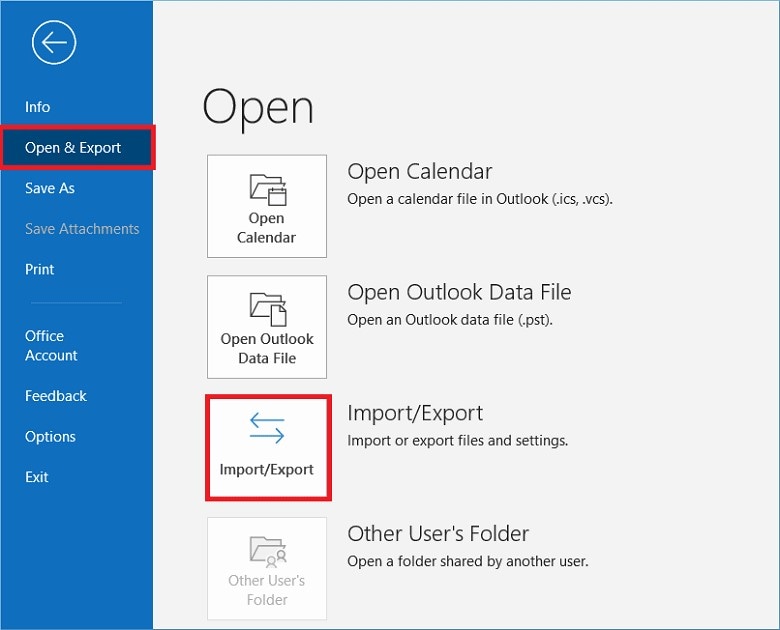
Paso 2: En el cuadro de diálogo que aparece, haz clic en "Exportar a un archivo" y pulsa "Siguiente". Ahora, selecciona la opción "Archivo de datos de Outlook (.pst)" y pulsa "Siguiente".
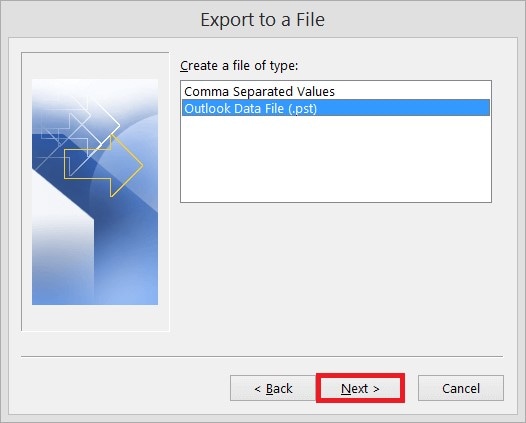
Paso 3: Ahora, selecciona todas las carpetas que quieras exportar. A continuación, deberás seleccionar la carpeta a la que deseas exportar tu archivo. Selecciona una carpeta y haz clic en "Siguiente". Ahora, busca la ubicación de tu elección y haz clic en "Finalizar" para exportar tu archivo.
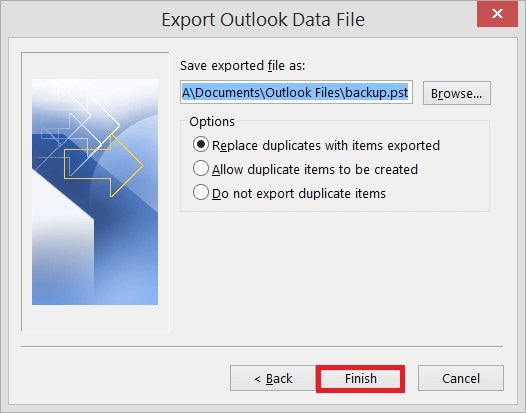
Método 2: Archivar Eficientemente Correos Electrónicos OST a PST
Outlook ofrece una opción de archivo automático con la que puedes guardar los correos electrónicos de tu OST en un archivo PST independiente. Esta opción también puede ayudar a reducir eficazmente el tamaño de tu buzón. Para activar esta opción, sigue las instrucciones a continuación:
Paso 1: Abre la pestaña "Archivo" de Outlook y haz clic en "Opciones". Pulsa en "Avanzado" y selecciona "Configuración de archivo automático" en el panel de la izquierda.
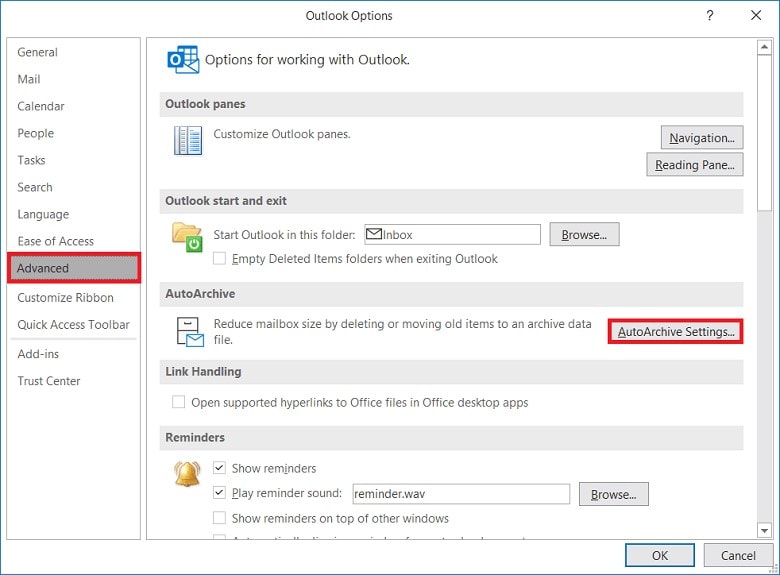
Paso 2: Elige el número de días para el proceso de archivo automático en el cuadro de diálogo emergente. Ahora, selecciona la carpeta donde quieres guardar los archivos PST archivados. Busca cualquier opción de archivo adicional que desees modificar y haz clic en "Aceptar".
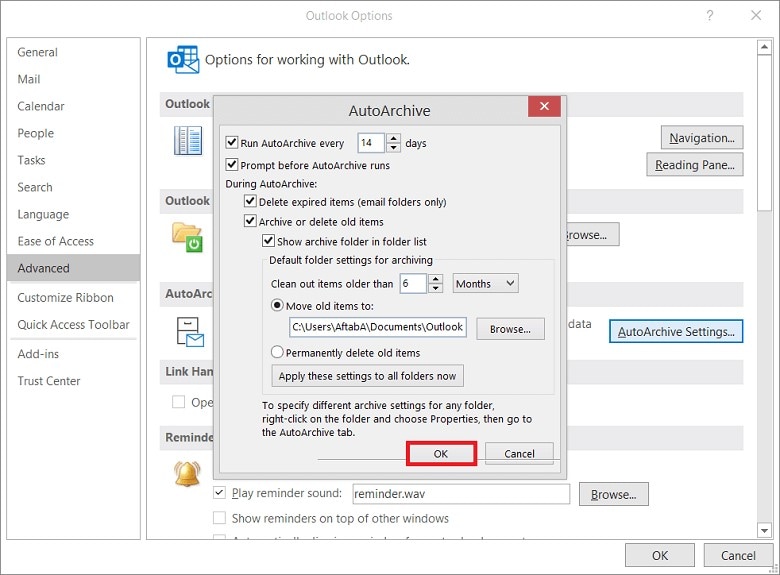
Método 3: Convertir OST Usando Herramientas de Limpieza para Mover Correos a PST
Con las herramientas de limpieza de Outlook, puedes mover tus correos de un archivo OST a un archivo PST. Hacer esto puede ayudar a reducir las posibilidades de que se produzcan errores y a reducir el tamaño del archivo OST original. Para conseguirlo, sigue estos pasos:
Paso 1: Inicia Outlook en tu computadora y ve a "Archivo". Desde ahí, haz clic en "Información".
Paso 2: Para los usuarios de Outlook 2010 y 2013, haz clic en "Herramientas de limpieza" y selecciona "Archivar". Si utilizas Outlook 2016 y 2019, puedes ir a "Herramientas" y luego, seleccionar "Limpiar elementos antiguos".
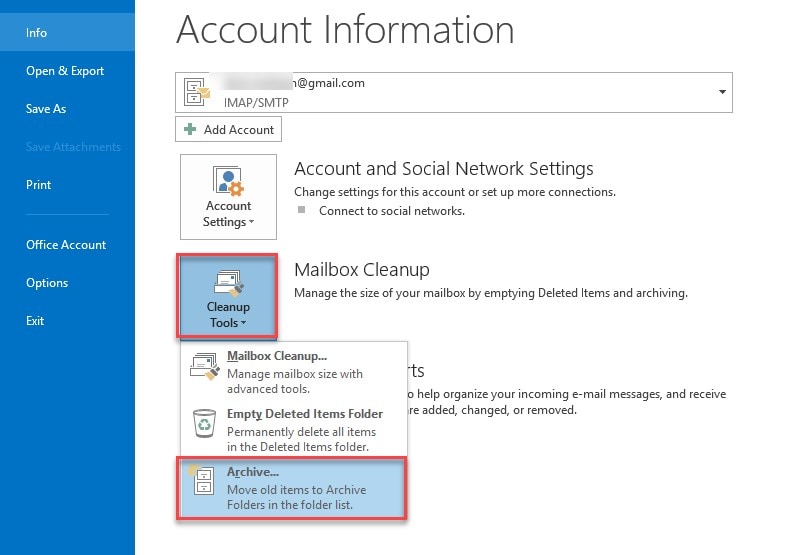
Paso 3: En la ventana emergente, marca la casilla "Archivar esta carpeta y todas las subcarpetas". Ahora, selecciona la carpeta que quieres archivar y elige una fecha concreta. También puedes elegir la ubicación del archivo, y cuando hagas clic en "Aceptar", todos los elementos de correo hasta la fecha especificada se archivarán en un archivo PST.
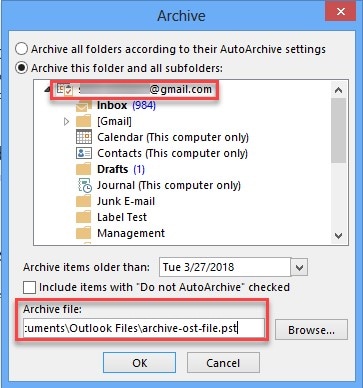
Limitaciones que Puedes Encontrar Mientras Conviertes OST a PST a través de Técnicas Manuales
Cuando el proceso de convertir OST a PST es relativamente fácil y beneficioso, no va perfectamente todas las veces. A continuación, te presentamos algunos casos en los que las técnicas manuales dificultan la conversión de un archivo OST a un formato PST:
1. Archivos OST Corruptos
Outlook no permite la apertura o modificación de archivos de datos OST corruptos. Si tu archivo OST está corrupto, no puedes reemplazarlo o convertirlo en un archivo PST a través de métodos manuales.
2. Cuenta de Exchange Diferente
Sólo puedes acceder a un archivo OST convertido utilizando la misma cuenta de usuario de Exchange utilizada para crearlo. Si utilizas una cuenta diferente para abrir el archivo, no podrás acceder a tu contenido.
3. Especialidades Técnicas
Los métodos manuales de conversión de archivos OST son los más adecuados con mayor experiencia técnica en la transferencia de datos. Si no eres una persona experta en tecnología o no conoces la interfaz de Outlook, el proceso manual puede resultar problemático.
4. Archivos OST Huérfanos
Si tus archivos OST no están conectados a Exchange Server, se convierten en archivos huérfanos que no puedes convertir manualmente a un formato PST. Sólo los archivos OST vinculados a tu Exchange Server tienen una oportunidad de conversión manual.
Consejo Adicional: Reparar tu Archivo PST Corrupto con la Herramienta Stellar Outlook Repair
Aunque los archivos PST son excelentes para reducir el tamaño de tu archivo OST y evitar la pérdida de datos, siguen siendo propensos a la corrupción. Los archivos PST, a menudo, se convierten en víctimas de la corrupción durante el proceso de conversión del formato. Puedes guardar tus datos utilizando un programa de reparación de datos como la Herramienta Stellar Outlook Repair si esto ocurre.
Stellar es una herramienta eficaz que puede ayudarte a recuperar todos tus datos esenciales de un archivo PST dañado. Con esta herramienta, puedes guardar correos electrónicos, archivos adjuntos, contactos, tareas, calendarios y mucho más. Stellar ofrece una potente solución de reparación, que incluye escaneos profundos y un amplio soporte para el tamaño de los archivos. También puedes recuperar datos de un archivo PST encriptado utilizando la herramienta Stellar Repair.
A continuación, te presentamos una guía paso a paso sobre cómo reparar archivos PST dañados con Stellar Repair:
Paso 1: Localiza Tu Archivo PST
Abre Stellar Repair para Outlook en tu computadora. Puedes hacer clic en "Lista de Perfiles" para que Stellar busque automáticamente los archivos de datos. Para examinar tu archivo PST manualmente, haz clic en la opción "Elegir manualmente".
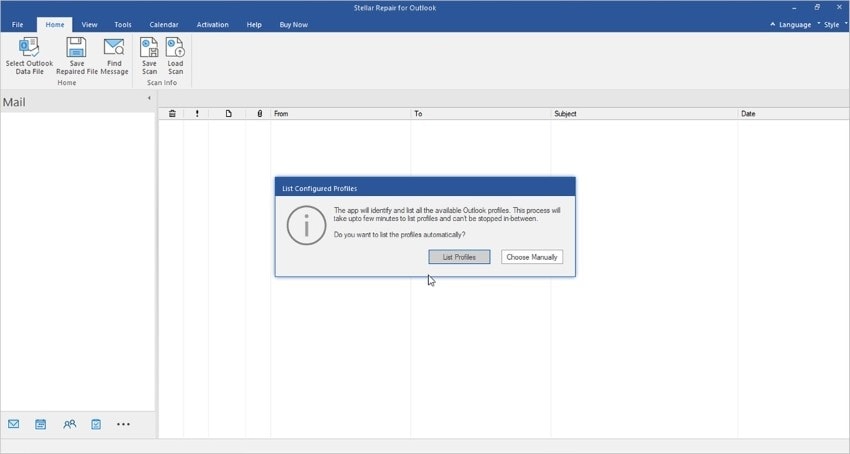
Paso 2: Iniciar el Proceso de Reparación
Selecciona tu archivo de datos y pulsa en "Reparar". Stellar comenzará a reparar tu archivo de datos. Una vez que aparezca un mensaje de "Reparación Completa" en la pantalla, podrás previsualizar los archivos reparados.
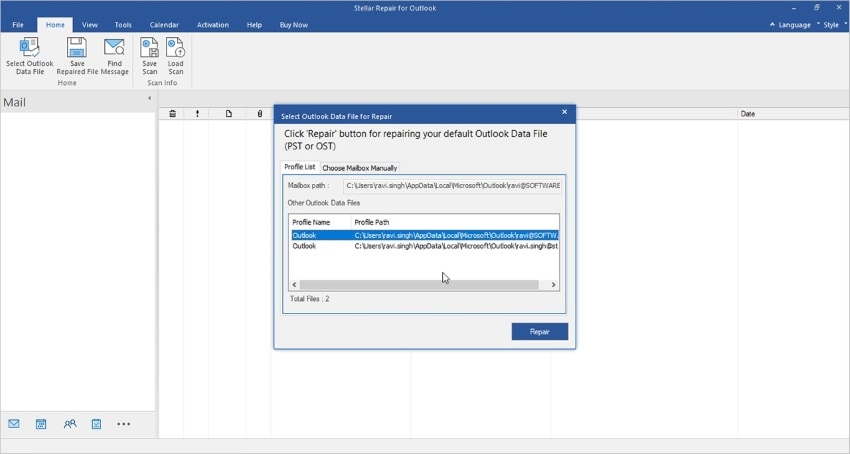
Paso 3: Seleccionar el Formato de Salida
Ahora, selecciona los elementos que deseas recuperar. Ve a la pestaña "Inicio" y selecciona "Guardar archivo reparado". En la ventana emergente "Guardar como", elige el formato de salida como "PST" y pulsa "Siguiente".
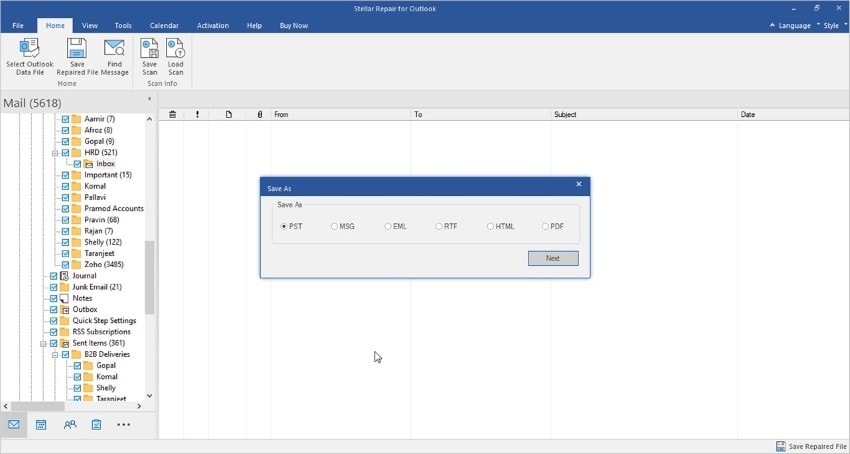
Paso 4: Guardar tu Archivo PST
Ahora, selecciona la ubicación en la que deseas guardar el archivo recuperado y haz clic en "Aceptar". Stellar protegerá tu nuevo archivo PST con los datos recuperados en tu computadora.
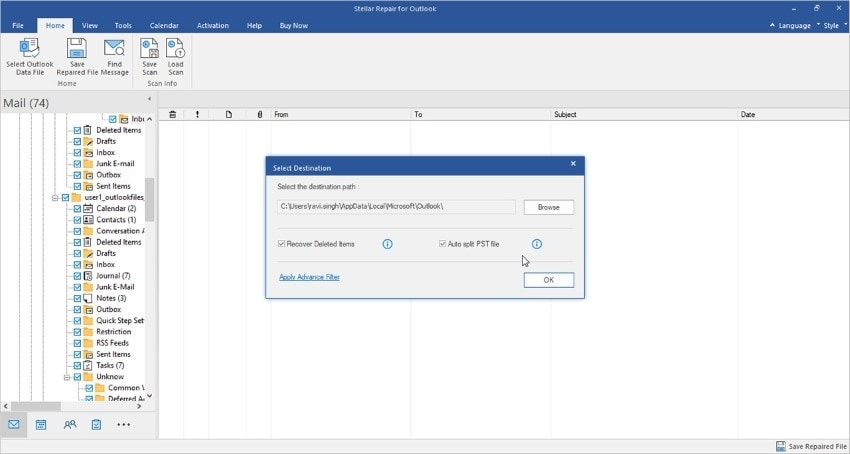
Conclusión
Aunque tanto OST como PST se utilizan como archivos de datos de Outlook, el formato PST tiene una ventaja significativa sobre los archivos OST. Los archivos PST pueden ayudar a prevenir la pérdida de datos y ofrecer un mayor acceso en caso de corrupción de archivos o fallo del servidor sin precedentes. Por lo tanto, es necesario saber cómo convertir archivos OST a PST.
Puedes convertir OST a PST fácilmente con unos simples clics utilizando los métodos mencionados anteriormente. Puede que te encuentres con algunas limitaciones durante el proceso de conversión manual, pero vale la pena intentarlo. Además, con la herramienta de Stellar Outlook Repair, ahora, puedes reparar tu archivo PST corrupto sin problemas y sin perder los datos importantes.





Alfonso Cervera
staff Editor